
|
- Le titre indique "rendu d' un véhicule", donc nous
avons besoin d'un modèle pour le rendu, pour ce tut, j'utiliserais une Audi TT mais vous pouvez prendre l'une de vos réalisations. |
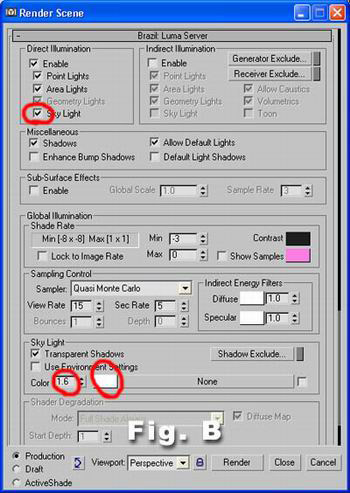
|
- Mettez
votre moteur de rendu sur Brazil. Allez dans la section "Brazil:Luma
Server" des réglages de Brazil, cochez Sky light, choisissez
une couleur blanche et une valeur de 1.6 (Fig. B).
|
 |
- Descendez jusqu 'à "Brazil
CSG Server" (permet de créer un sol),
cochez "enable" et sélectionnez un
gris foncé dans "Base Color" (Fig.
C).
|
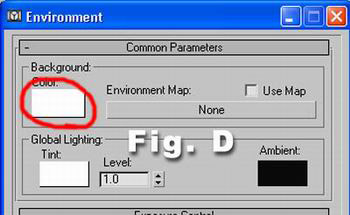 |
- dans les menus de 3dsmax allez dans rendu/environnement
et sélectionnez une couleur blanche dans "Background"
(Fig. D).
Les couleurs du sol et de l'arriere-plan ne sont pas définitives,
nous les modifierons plus tard.
|
 |
- Créez
une boite au dessus de la voiture, ce sera votre source de réflexion
et elle sera blanche après avoir assigné un matériaux,
donc nommez-là "boite blanche" par exemple (Fig.
E).
|
 |
- Cliquez droit
sur la boite et allez dans "propriétés",
décochez "Visible pour la caméra", "recevoir
ombres" et "projeter ombres" (Fig. F).
|
- Vous êtes libre de créer une caméra et de lui donner l' angle de vue que vous désirez, d'ailleurs il est fortement conseillé de faire le rendu d'une caméra et non de la vue perspective car cette derniere déforme légérement le rendu.
Maintenant on va s' occuper des matériaux..
|
|


|
- Section Matériaux. -
Pour le corps de la voiture, prenez un matériaux Brazil "brazil
Basic MTL", un vert foncé dans le "Diffuse"
et une map "Atténuation" (falloff en anglais) dans
le reflect. La couleur diffuse est selon votre choix et vous pourrez
la modifier après un premier rendu test. (Fig. G et H).
|
- Vitre de la voiture
Maintenant, nous allons créer un matériaux
pour les vitres.
Prenez un matériaux Max standard
Paramètres de base ombrage : blinn, 2 faces
Couleur Ambiant et Couleur diffuse : Noir,
Couleur spéculaire : blanc,
Opacité : 40,
Paramètres étendus : Quantité 15 (en intérieur
ou extérieur) et couleur filtre :84 , 104 , 107 (RGB) (vous
pouvez tout à fait modifier la couleur filtre).
Dans la section "Texture", dans le slot "reflection",sélectionnez
une map "atténuation" et choisissez "type
d' atténuation" Fresnel et indice de réfraction
1,6.
Appliquez ce matériaux aux vitres de la voiture. |
|
 |
- Matériaux pour la "Boite blanche"
(pour la reflexion de la voiture)
Prenez un matériau "Brazil Utility" et
dans le slot color sélectionnez une map "Sortie" (output).
Dans les paramètres "Sortie" augmentez niveau RGB à 3.0 .
Dans paramètres de Base cochez "2 faces".
Appliquez ce matériaux à la boite blanche que vous
avez créé précédemment. (Fig.I)
|
 |
- Ok, maintenant, c'est le moment de faire un rendu test.
Rendu test et ajustements.
Quand vous faites le rendu, vous devriez voir quelque chose comme ça.
|
 |
- Comme vous
pouvez le voir, le gris foncé du sol s' est éclairci,
c' est la conséquence de la couleur du skylight à
1,6...
Mais l' extrémité du sol et l' horizon blanche
(arrière plan) font une démarcation pas très
joli. Pour modifier ça, cliquez droit sur la fenêtre
rendu et notez les valeurs Red,Green,Blue (RGB) du sol qui sont
au contact de l' horizon. (Fig. J).
|
 |
- Allez dans le menu rendu/environnements et changer la couleur blanche en la
couleur que vous avez relevée dans la fenêtre de rendu
(changer les valeurs RGB). (Fig. K)
|
 |
- Faites à nouveau un
rendu et vous devriez obtenir quelque chose comme ça.
|


|
- Quand vous jouez avec les réglages
et créez de jolis matériaux , vous pouvez
obtenir ça:
|